
I processen med aktiv brug af det sociale netværksvide Vkontakte kan du godt have behovet for at ændre standard skrifttype til nogle mere attraktive. For at gennemføre sådanne grundlæggende midler til denne ressource er det desværre umuligt. Vi tilbyder at udnytte den særlige udvidelse af stilfuld til forskellige internetobservatører. Takket være denne tilgang får du mulighed for at bruge og oprette temaer baseret på de grundlæggende tabelstile af webstedet VK.
Den angivne tilføjelse arbejder ligeledes i næsten alle moderne webbrowsere, men vi påvirker eksemplet på Google Chrome.
Bemærk, at du i løbet af vejledningen, med behørig viden, kan ændre hele designet af webstedet VK, og ikke bare skrifttypen.
Vi anbefaler, at du læser yderligere artikler om emnet for at ændre skrifttypen inden for webstedet VK for at vide om alle mulige muligheder for løsning af problemet:
Sådan skal du skalere tekst VK
Sådan laver du Fat Font
Sådan laver du en stresset tekst VK
Installer stilfuldt
Den stilfulde applikation til internetbrowseren har ikke et officielt websted, og du kan downloade det direkte fra tillægsbutikken. Alle ekspansionsfunktioner gælder for helt gratis.
Gå til Chrome Store-webstedet
- Brug af det givne link, gå til hovedsiden af tilføjelsesbutikken for Google Chrome Web Browser.
- Ved hjælp af tekstfeltet "Søg efter shop" finder du den ekspansive "stilfulde".
- Brug knappen "Installer" i "Stilfuld - Brugerdefineret Emner Block for ethvert websted."
- Kan ikke bekræfte integrationen af tilføjelsen til din webbrowser ved at klikke på knappen "Installer Extension" i dialogboksen.
- Når du har udført anbefalingerne, bliver du automatisk omdirigeret til udvidelsesstartsiden. Herfra kan du bruge søgningen efter allerede færdige eller oprette et helt nyt design til ethvert websted, herunder Vkontakte.
- Derudover får du mulighed for at registrere eller godkendes, men det påvirker ikke driften af denne udvidelse.
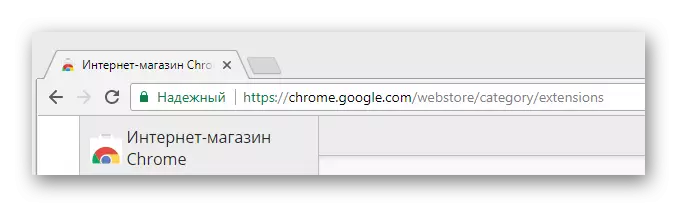

For at forenkle søgningen, glem ikke at indstille det punkt modsatte varen. "Udvidelser".
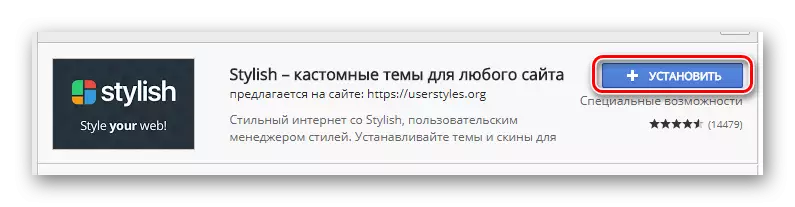
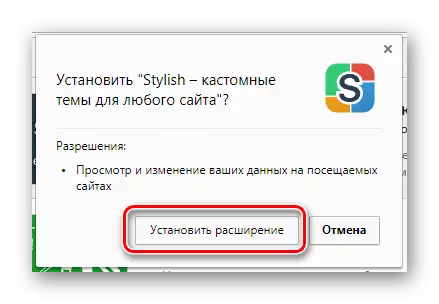
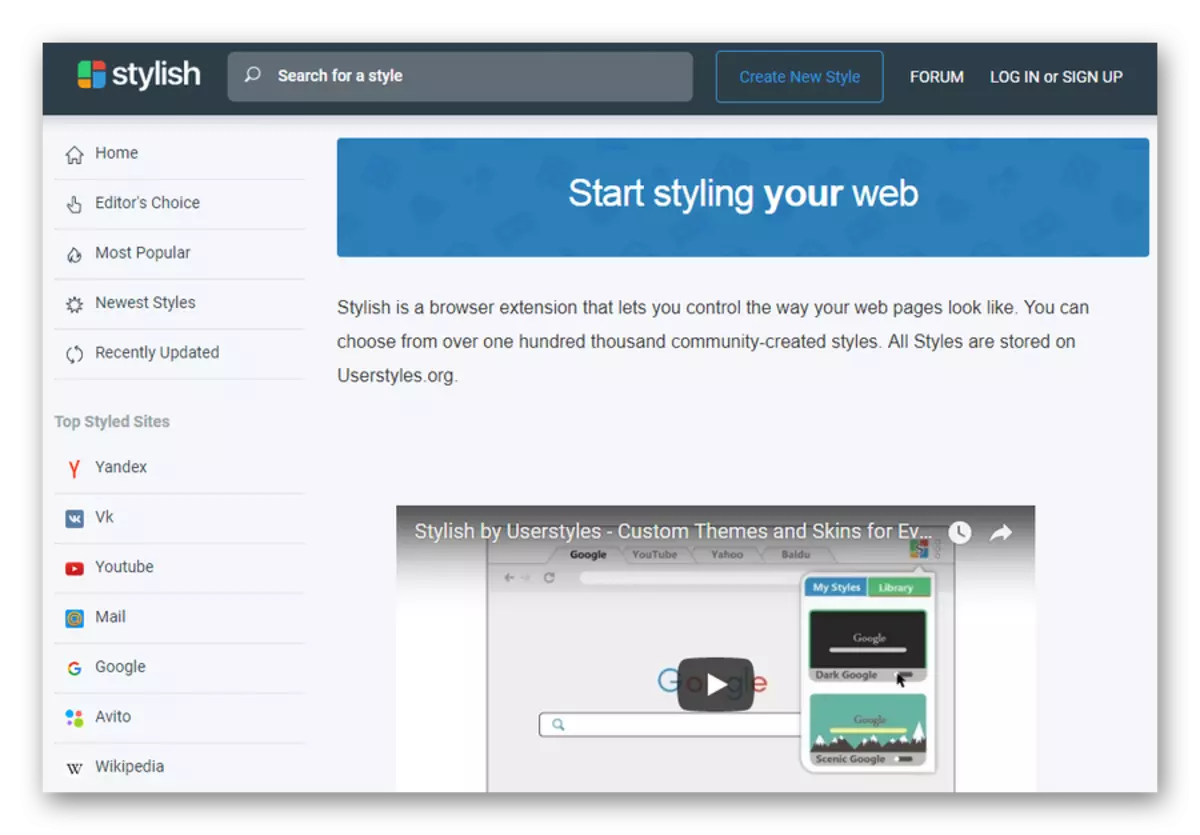
Vi anbefaler at gøre dig bekendt med videoanmeldelsen af dette supplement på hovedsiden.
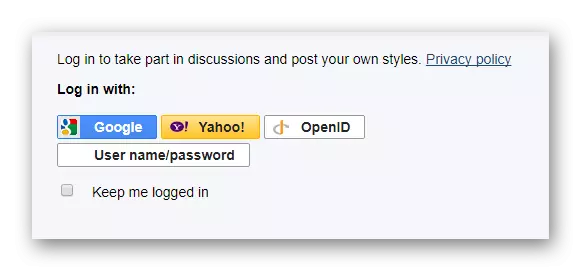
Bemærk, at registrering er nødvendig, hvis du vil oprette design af VC ikke kun for dig selv, men også for andre interesserede brugere af denne udvidelse.
Denne proces med at installere og forberede supplementene slutter.
Vi bruger færdige design stilarter
Som det blev sagt, tillader den stilfulde applikation ikke kun at skabe, men også bruge andres designstile på forskellige steder. Samtidig fungerer dette supplement ganske stabilt uden at forårsage problemer med ydeevne og har meget fælles med de udvidelser, vi har overvejet i en af de tidlige artikler.Bemærk venligst, at når du installerer eller sletter emnet, forekommer opdateringen af designet i realtid uden at kræve yderligere at genstarte siden.
Vi arbejder med den stilfulde redaktør
Efter at have forstået med en mulig ændring i skrifttypen ved at bruge tredjepartskøretøjer, kan du gå direkte til uafhængige handlinger vedrørende denne proces. Til disse formål skal du først åbne den særlige stilfulde ekspansionsredaktør.
- Gå til Vkontaktes websted og på enhver side af denne ressource, klik på det stilfulde Extension-ikon på en speciel værktøjslinje i browseren.
- Åbning af en ekstra menu skal du klikke på knappen med tre vertikalt adskilte punkter.
- Fra den præsenterede liste skal du vælge "Opret stil".
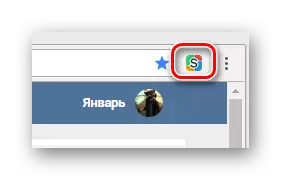
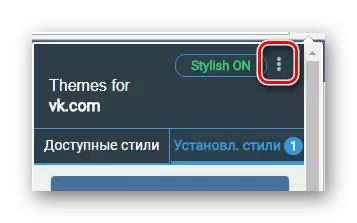

Nu, hvor du endte på siden med den specielle redaktør for den stilfulde ekspansionskode, kan du starte processen med at ændre Vkontakte-skrifttypen.
- I feltet "Kode 1" skal du indtaste følgende sæt af tegn, som efterfølgende bliver hovedelementet i koden i denne artikel.
- Installer markøren mellem krøllede parenteser og dobbeltklik på Enter-tasten. Det er i det skabte område, at du skal placere linjerne i koden fra instruktionen.
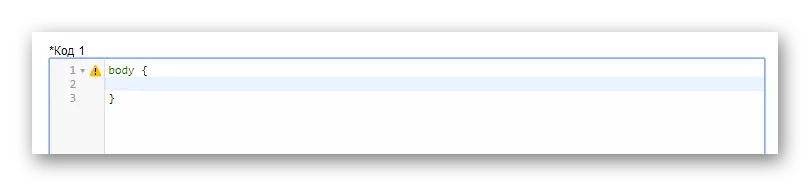
Anbefaling kan forsømmes og blot skrive hele koden i en linje, men denne overtrædelse af æstetik kan forvirre dig i fremtiden.
- For at ændre direkte skrifttypen selv skal du bruge følgende kode.
- For at ændre skriftstørrelsen, herunder eventuelle tal, på den næste linje, skal du bruge denne kode:
- Hvis du har et ønske om at dekorere en færdig skrifttype, kan du bruge koden til at ændre tekstenes stil.
Font-stil: skrå;
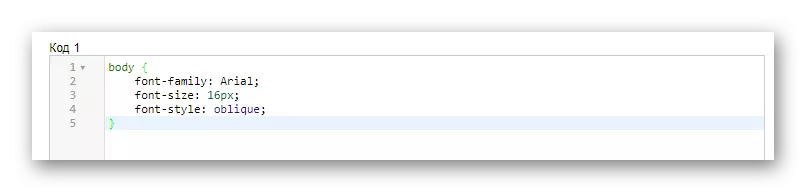
I dette tilfælde kan en værdi være en af tre:
- Normal - almindelig skrifttype;
- Kursiv - kursiv;
- Skråt - tilbøjelig.
- For at skabe fed, kan du bruge følgende kodeindstilling.
Font-Vægt: 800;

Den angivne kode tager følgende værdier:
- 100-900 - graden af fedtstoffer;
- Fed skrifttekst.
- Som et supplement til en ny skrifttype kan du ændre sin farve og scorede den næste linje specialkode.
- For at den ændrede farve skal stabilt vises på VK-webstedet, skal du tilføje til begyndelsen af den oprettede kode umiddelbart efter ordet "krop", der er opført via kommaet, nogle tags.
- For at kontrollere, hvordan det oprettede design vises på VK-webstedet, på venstre side af siden Fyld "Indtast feltet Navn" og klik på knappen Gem.
- Rediger koden for at gøre designet fuldt tilfreds med dine synspunkter.
- Efter at have gjort alt rigtigt, vil du se, at skrifttypen på Vkontakte-webstedet vil ændre sig.
- Glem ikke at bruge knappen "Komplet", når stilen er helt klar.
Krop {}
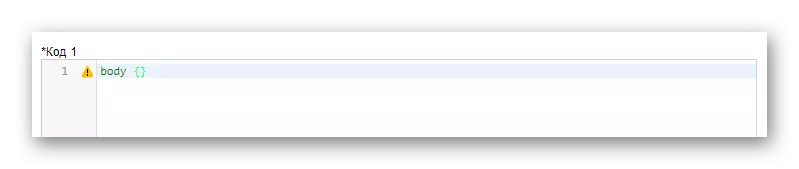
Denne kode indebærer, at teksten vil blive ændret på hele webstedet Vkontakte.
Font-Family: Arial;
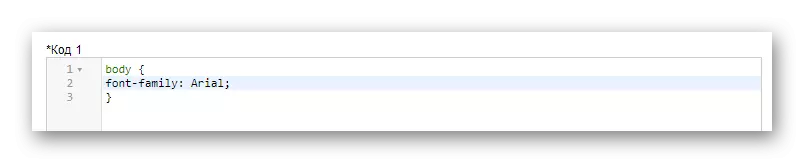
Som en værdi kan der være forskellige skrifttyper, der er tilgængelige i dit operativsystem.
Font-størrelse: 16px;

Bemærk, at cifferet kan indstilles afhængigt af dine præferencer.
Farve: Grå;
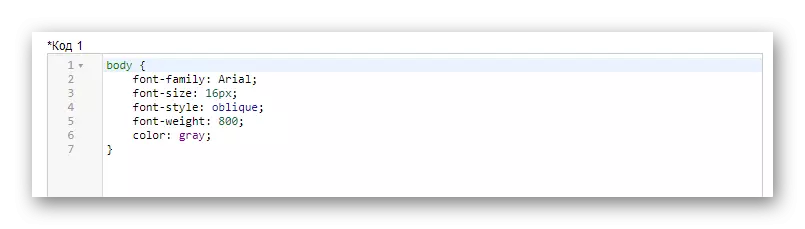
Der kan være eksisterende farver ved hjælp af et tekstnavn, RGBA- og HEX-kode.
Krop, div, span, a
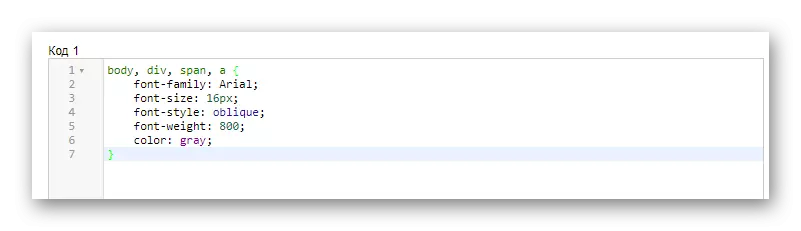
Vi anbefaler at bruge vores kode, da det fanger alle tekstblokke på VK-webstedet.
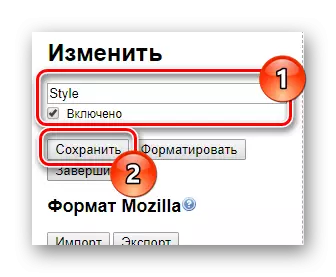
Sørg for at installere et kryds "Inkluderet"!
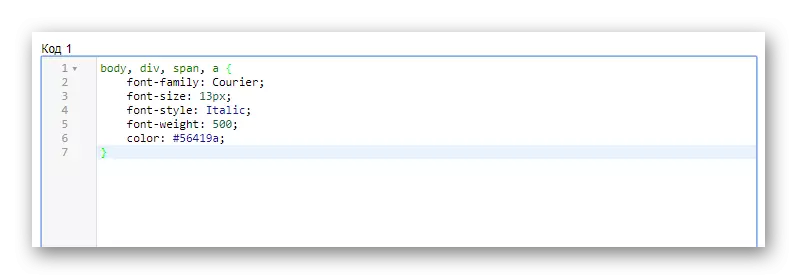
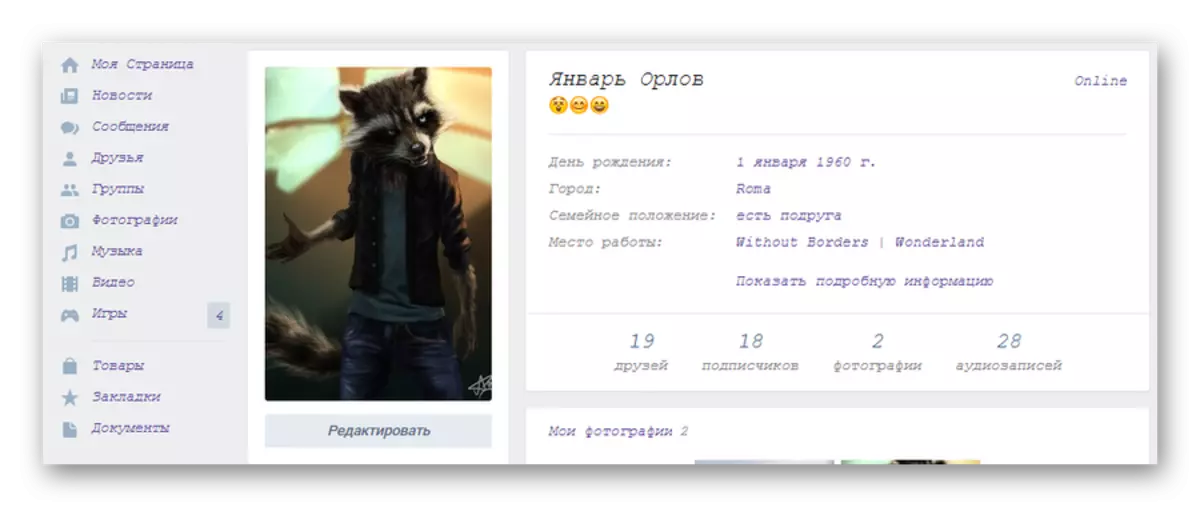

Vi håber i processen med at studere artiklen, du har ingen problemer med at forstå. Ellers er vi altid glade for at hjælpe dig. Held og lykke!
